ps湖边戏水的长脚美女图片

<图25>
11、把背景图层复制一层,按Ctrl+ Shift + ] 置顶,按住Alt键添加图层蒙版,用白色画笔把人物脸部及肤色部分擦出来,效果如下图。

<图26>
12、创建曲线调整图层,对RGB,蓝通道进行调整,参数设置如图27,确定后按Ctrl+ Alt + G 创建剪切蒙版,效果如图28。这一步把人物肤色稍微调亮。
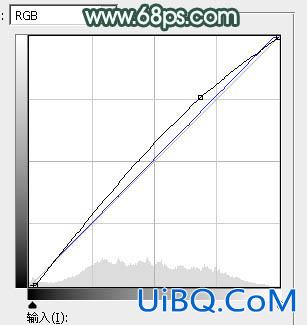
<图27>

<图28>
优艾设计网_Photoshop自学13、创建创建可选颜色调整图层,对红、黄,白进行调整,参数设置如图29- 31,确定后同上的方法创建剪切蒙版,效果如图32。这一步把人物肤色调红润一点。
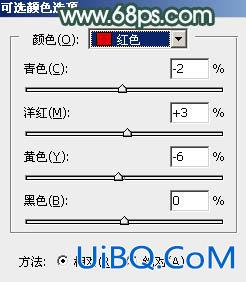
<图29>
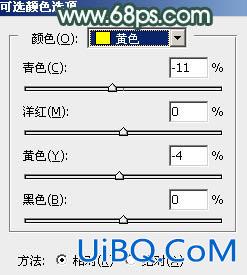
<图30>
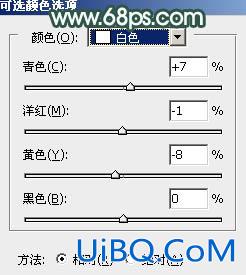
<图31>

<图32>
14、创建色彩平衡调整图层,对中间调,高光进行调整,参数设置如图33,34,确定后同上的方法创建剪切蒙版,效果如图35。

<图33>

<图34>

<图35>









 加载中,请稍侯......
加载中,请稍侯......
精彩评论